[ソリッドフィーチャリレーション]ダイアログを使用して、フィーチャーの一部タイプのポジションを、アクティブ ソリッドに相対的に指定することができます。次のソリッド フィーチャーのリレーションを作成することができます。
- ソリッド カット
- ソリッド ボス
- ブーリアン
- ブーリアンボス
- 孔
- ポケット / ボス
- 該当するソリッド フィーチャー ダイアログ上の
 を選択して、[ソリッドフィーチャリレーション]ダイアログを表示します。
を選択して、[ソリッドフィーチャリレーション]ダイアログを表示します。
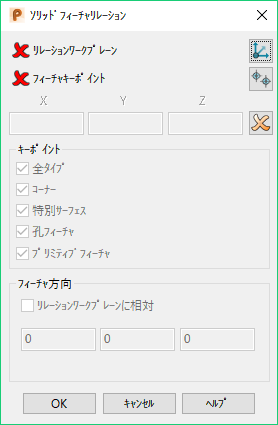
- このダイアログの次のオプションを使用して、ソリッドに対する相対ポジションを指定します。
 : リレーション ワークプレーンの位置を指定します。
: リレーション ワークプレーンの位置を指定します。
 : 使用するフィーチャー上のポイントを指定します。
: 使用するフィーチャー上のポイントを指定します。
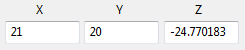 : X、Y、および Z の値を入力して、2 つのキーポイント間の距離を指定します。
: X、Y、および Z の値を入力して、2 つのキーポイント間の距離を指定します。
 - リレーションの削除
- リレーションの削除
リレーションの状態は、フィーチャー ダイアログ上で、
 (現在、リレーションは定義されていない)または
(現在、リレーションは定義されていない)または  (有効なリレーションが指定されている)により示されます。
(有効なリレーションが指定されている)により示されます。
- リレーションワークプレーン ボタン
 を使用する場合、次のオプションを使用して、ソリッド上のキーポイントを指定します。
を使用する場合、次のオプションを使用して、ソリッド上のキーポイントを指定します。
- 全タイプ - 全キーポイントを表示します。 このオプションを選択解除して、表示を指定する他のキーポイントオプションを使用します。他のキーポイント オプションを選択すると、[全タイプ]が選択解除されます。
- コーナー - ソリッド上のコーナーポイントが表示されます。
- 特別サーフェス - (平面、円筒、円錐、トーラス、球など)特別形状サーフェス上のキーポイントが表示されます。
- 孔フィーチャー - 孔フィーチャーのキーポイントが表示されます。
- プリミティブフィーチャー - プリミティブフィーチャーのキーポイントが表示されます。
- リレーションワークプレーンに相対 - 軸がリレーションワークプレーンに平行になるようにフィーチャーがアラインされます。このオプションを選択解除すると、リレーションワークプレーンに関係なく、フィーチャーの向きを設定できます。
- X、Y、Z ボックス - 各軸を中心に回転するフィーチャーの X、Y、Z 角度を入力します。値が入力されると回転が適用されます。回転の順序は、ボックスに値を入力するとダイアログ下部に表示されるツイスト変換順序によって示されます。
- [OK]をクリックしてすべての変更を了解し、ダイアログを閉じます。